はじめに
この度、Microsoft Office 365 チームレビュー企画第2弾「Office 2003からの移行メリットを調査せよ!」のレビュアーを務めることになりました、千里一歩です。所属はチーム3で、hideさんとKOUKOUさんのお二人と協同しています。他のメンバー共々、どうぞ宜しくお願いします。
また、私のOffice 365の利用環境は以下の通りです。レビュアー応募時に「在宅勤務を想定したレビューを」と記入し、モバイル環境は提示しませんでした。従って、私のレビューではモバイル活用における移行メリットには触れていません。あらかじめご了承ください。
■ 主な仕様 ■
[型名] LL750/RG
[型番] PC-LL750RG
[OS] Windows Vista Home Premium Windows 8.1に変更済み
[液晶] 15.4インチ(最大1280×800)
[CPU] Core 2 Duo T8100 / 2.1GHz / 2コア
[メモリ] DDR2 PC2-5300 / 4GB
[HDD] 250GB / 5400rpm Samsung SSD 830(256GB)に換装済み
[Graphics] Intel GMA X3100 / 最大358MB(メインメモリを使用)
[ドライブ] DVDスーパーマルチドライブ
[付属ソフト] Office Personal 2007
[目次]
- はじめに
- レビュー課題とOffice 2003のサポート終了について
- Office 365 - その概要
- Office 365 - コスト面における移行メリット(以上、中間報告)
- Office 365 - 運用面における移行メリット
- 結びにかえて
レビュー課題とOffice 2003のサポート終了について
今回与えられたレビュー課題は、「Office 2003からOffice 365へ移行するメリット」を検討すること。Office 2003と特定のバージョンに言及されている理由は、2014年4月9日(日本時間)にサポートが終了するWindows XPと並んで、Office 2003のサポートも打ち切られるためです(参照「Windows XPおよび、Office 2003のサポート終了についてのご案内」)。
ところで皆さんの中には、次のように考えている方はいませんか。

Office 2003のサポート終了によって何が問題になるんだろう? よく分からないけど……突然使えなくなるのでもないなら、今後も使い慣れたOffice 2003を利用していきたい。
厳しいようですが、これは危険な認識と言わざるを得ません。例えばITproさんのインタビュー記事(2013年8月26日付)が大変参考になりますので、その要約を紹介したいと思います。

最近、「標的型攻撃」と呼ばれるサイバー攻撃が注目されており、Officeドキュメントを狙ったケースが増えています。また、サイバー攻撃は会社の規模に関係なく受ける恐れがあります。防衛策としては、ウィルス対策ソフトを導入するだけでは安心できません。Officeアプリケーション自体にも、適宜セキュリティの強化が求められます。
この要約ではピンと来ないかも知れませんので、もう少し具体的にみましょう。サポート終了後もOffice 2003を利用しつづけた場合、例えばメールに添付されたOfficeドキュメントを介在して、気付かないうちに自社のパソコンがウィルスに感染するリスクが高まります。また、感染した事実を知らずに自社からウィルスを拡散して、あるいは、自社のパソコンがサイバー攻撃の踏み台となって、取引先にまで甚大な影響を及ぼす恐れもあります。

このような事態を未然に防ぐためにも、サポートの一環として提供されるセキュリティ更新プログラムが重要でした。しかし、サポートが終了すればその提供を受けられなくなります。従って、セキュリティ上の懸念から何かしらの対策を講じなければなりません。そして、先の記事によれば、ウィルス対策ソフトだけでは安心できませんから、やはりOfficeアプリケーションを中心に据えた対策が求められるべきだと思います。
最初の案としては、Officeアプリケーションの最新版である『Office 2013』へと移行することが挙げられます。今回はWindows XPのサポート終了とも重なりますので、新しいパソコンを調達してOEM版(プレインストール版)のOffice 2013を入手するケースが想定できます。また、パソコンを調達する必要がなければ、ボリュームライセンスを利用する方法もあるでしょう。
次の案としては、レビュー課題にも繋がりますが、会社全体のシステムを見直して『Office 365』へと移行することが挙げられます。しかしながら、Office 365とは一体どのようなものであるか、ご存知でない方も少なくないと思います。そこで次節では、その概要について簡単に触れておきます。
Office 365 - その概要
Office 365とは、一体どのようなものでしょうか。ひと言で表すならば、「グループウェア」と呼ばれるものであり、次の4つのクラウドサービスから構成されています。
- Office 365 ProPlus(Officeアプリケーション)
- Exchange Online(メールサーバー・スケジュール管理)
- SharePoint Online(オンラインストレージ・情報共有サイトの作成)
- Lync Online(在席確認・IM・オンライン会議)
Office 365 ProPlus
契約期間中であれば、最上位かつ最新版のOfficeアプリケーション(レビュー時点ではOffice 2013)をいつでも利用できるクラウドサービスです。提供されるOfficeアプリケーションは、1ユーザーにつき5台までのデバイス(PC、Mac、Windowsタブレットなど)にインストール可能であり、既存のOfficeアプリケーションと共存させることもできます。
また、ユーザーであれば、例えばネットカフェなどの外出先におけるデバイスで、オンデマンド版のOfficeアプリケーション(ブラウザーで操作するOffice Onlineとは別物であり、デバイスにストリーミング配信して利用する)を扱うこともできます。この点は、クラウドサービスならではの特長と言えるでしょう。
Exchange Online
メールサーバーやスケジュール管理などを提供するクラウドサービスです。1ユーザーにつき50GBのメールボックス容量を利用できます。また、場所や時間を問わず、PC・タブレット・スマートフォンなどのデバイスから、メール・カレンダー・連絡先にアクセスすることが可能です。
SharePoint Online
OneDrive for Business(オンラインストレージ)を通じてファイルを共有したり、共同編集することができるだけでなく、会社全体または部門別に情報共有サイトを作成できるなど、多彩な機能を搭載したクラウドサービスです。尚、OneDriveは1ユーザーにつき25GBまで利用できます。
Lync Online
地理的・時間的に離れた相手とも円滑なコミュニケーションを実現するクラウドサービスです。相手の在席状況を確認したり、インスタントメッセンジャーを利用して意思の疎通を図ったり、あるいは、オンライン会議を開くこともできます。
※Exchange Online、SharePoint Online、および、Lync Onlineの3つのクラウドサービスの主要な機能については、レビュー最終報告において改めて採り上げます。
ところで、皆さんは「日経225銘柄企業のうち、約60%でOffice 365が採用されている」との記事をご覧になった覚えはないでしょうか(参考記事はこちら)。このように聞くとOffice 365は大企業向けのサービスのような印象を受けますが、決してそうではありません。Office 365には会社の規模(ユーザー数)や業種に応じた幾つかのおすすめプランが準備されており、個人で契約することさえ可能な裾野の広いサービスです(おすすめプランの詳細はこちらでご確認ください。このレビューでは、中規模向けのMidsize Businessを利用します)。
また、Office 365の4つのクラウドサービスは、個別に契約することもできます。例えばメールサーバーを自社運用していれば、Exchange Onlineは不要といった判断もあるでしょう。この場合、他の3つのサービスだけを選択できるなど柔軟な組み合わせも可能です。但し、おすすめプランと比べれば、各サービスの利用単価は割高になってしまう点に注意してください。
以上でOffice 365の概要紹介を終えますが、私の理解不足から間違っている箇所があるかも知れません。その場合はコメントにてご指摘ください。また、ZIGSOWではMicrosoft Office 365 「いつでもどこでもオフィス。」ユーザーレビュー(2013年11月)において、Office 365の魅力をわかりやすく伝えている多くのレビューが公開されています。今回のレビュー企画と併せてどうぞご参照ください。
Office 365 - コスト面における移行メリット
ここからは、今回のレビュー課題である「Office 365への移行メリット」を検討していきます。私はIT業界に関しては門外漢ですので、技術的視点から移行メリットを論ずることはできませんが、多少なりとも皆さんのお役に立てるような内容を目指すつもりです。
さて、もし私が決定権者であれば、『Office 2013』と『Office 365』のどちらに移行するかを決断する材料の1つとして「コスト面」を重視します。いくら素晴らしいサービスであっても、予算的に厳しければ見送らざるを得ません。そこで25ユーザー分を移行すると仮定して、今後4年間における総コストを比較してみましょう。

「4年」の想定は、パソコンの減価償却期間、および、Officeアプリケーションの発売サイクル(Office 2007、2010、2013)を踏まえました。また、Office 365には幾つかのプランが用意されていますが、ここではレビューで利用するMidsize Businessと比較します。
次の《図1》をご覧ください。Office 2013へと移行する場合、一括購入のために1年目のコストは大きく膨らみますが、2年目以降はまったく掛からないと見込んでいます。一方、Office 365へと移行する場合、利用を継続する限りコストが発生しつづけます。しかも、4年間の総コストになると、Professionalとの比較では辛うじて下回ったものの、Home and Businessとの比較では約1.7倍にもなってしまいました。

しかし、ちょっと待ってください。前節で述べたように、Office 365は4つのクラウドサービスで構成されており、その利用価格にはOfficeアプリケーション以外の付加価値が含まれています。従って、その付加価値を踏まえることが適切であると考えます。

例えば、NTTコミュニケーションズさんが提供する「メール&ウェブ ビジネス(ベーシック)」を利用すれば、年額68,400円(税別)が必要になります。また、オンラインストレージサービスである「Bizストレージ ファイルシェア」を利用すれば、最低プランでも年額180,000円(税別)が掛かります(いずれも初期費用は除きます)。
実際には提供されるサービスの質(1ユーザーあたりのメールボックス容量など)も勘案すべきですが、ここではそれを無視して、上記の金額をOffice 2013へ移行する場合に上乗せしてみます。そうすると《図2》のように補正できますが、Office 365への移行メリットが「コスト面」において見えてこないでしょうか。
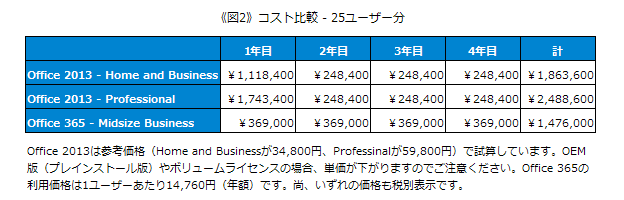
また、Office 365へ移行した場合、以下のような試算には含まれていない部分でも、コスト削減の効果を期待できるのではないかと思います。
■ ライセンスの追加コスト ■
Office 2013のOEM版(プレインストール版)は、ライセンスがデバイスに紐付けられていますので、他のデバイスに転用することができません。また、パッケージ版やボリュームライセンスにはこのような制限はありませんが、条件付きの2台までのデバイスにしかインストールできません。その点、Office 365は1ユーザーにつき5ライセンスまで付与されますので、ライセンスの追加コストを抑えながら複数のデバイスを同時に活用できます。
■ アプリケーションの管理コスト ■
Office 365では、Officeアプリケーションがクラウドを通じて提供されますので、インストールメディアを物理的に管理する手間が省けます。また、最新版をいつでも利用できるため、社内のバージョンを統一することが容易であり、バージョンの混在(ファイル形式の違いなど)によって生じるトラブルを未然に防ぐことができます。しかも、バージョンの統一により操作方法も共通化できますので、社内マニュアルを作成する負担を軽減できると思います。
さて、中間報告はここまでとして、最終報告(次節以降)では「運用面」におけるOffice 365への移行メリットをチームメンバーとともに探っていく予定です。前回のチームレビュー経験者であるhideさんを中心に、どうすれば皆さんに上手く伝わるかを試行錯誤していますので、どうぞご期待ください。
【最終報告に続きます】
Office 365 - 運用面における移行メリット
お待たせしました、レビューの最終報告です。今回のプレミアムレビューは、総勢9名のレビュアーが3チームに分かれて課題に取り組むチームレビューがメインです。そこで以下では、私が所属したチーム3の様子を時系列で追いながらOffice 365の主要な機能を紹介し、「運用面」におけるOffice 365への移行メリットを探っていくことにします。

始めに、Office 365 ProPlusについて。レビュー課題(Office 2003からの移行メリットを調査せよ!)にもかかわらず、私はOffice 2003とProPlusとの間でOfficeアプリケーションとしての機能比較を行いませんでした。その理由は「Office 365がレビュー時点で提供するバージョンはOffice 2013となるため、Office 2003からの移行先として、なぜOffice 2013ではなくOffice 365を選ぶべきなのか、機能面からはそれを説明することが難しい」と考えたからです。
確かにProPlus独自のメリットとしては、中間報告でも採り上げましたが、Officeオンデマンドや1ユーザーあたりのライセンス数などが挙げられます。また、社内環境の統一が容易になるため、システム管理の負担が軽減される点も指摘できるでしょう。しかし、Office 2003からの移行先としてOffice 2013と比較するならば、以下で検討していく他のクラウドサービスとの連携こそが最も評価されるべき点ではないでしょうか。
1.Outlook Web Appを使ってみる(Exchange Online)

ZIGSOWからの指示により、レビューは「チームリーダーの選出」から始まりました。この時点ではチームメンバーもお互いに手探り状態で、メールでのやりとりでさえ緊張気味。結論としては、前回のチームレビューを経験されているhideさんにお願いすることになりました(動画参照)。
Exchange Onlineで提供されるOutlook Web App(OWA)は、名前が示すとおり、ブラウザー版のOutlookになります(詳しい機能比較はこちら)。最大の特長はデバイスを問わずに利用できること。外回りの営業職を多く抱えている会社では評価ポイントに繋がりますよね。
私は在宅勤務を想定した使い方だったためパソコンでの使用感になりますが、Outlookに比べると直感的に理解しやすいデザインで、Webメールを使い慣れている方であれば難なく順応できると思います。そのうえOWAは、意識しないでもOutlookと同期できます(POP受信のようにわざわざ「サーバー側に残す」設定を選ばなくてもよい)ので、どちらでメールを管理しても大切なメールを見失うことがありませんでした。
また、Lync Online(Office 365が提供する統合コミュニケーションシステム)と連動したIM機能もOWAの特長の1つ。例えば受信メールからIM機能を起ち上げて、在席している相手とチャットによるコミュニケーションが図れます。デスクワークが多い組織や在宅勤務などの場合、簡潔な用件であれば、電話やメールによる応答よりも手早く片付けられると思います(複数のフロアに跨る会社では、階段の昇降も少なくなるかも知れません)。
しかし、OWAによるチャットには問題点もありました。後述するLync(Lync Onlineを利用するためのクライアントソフト)とは異なり、会話履歴を保存することができません。これは私の設定ミスによるものかも知れませんが、もし仕様であるならば改善して欲しいところです。最初はその気ではなくても、途中から大切な会話に移ることもありますので……。
2.チームサイトを利用してみる(SharePoint Online)

リーダーに選出されたhideさんがチームサイトを作成。Office 365の共同作業は、このチームサイトにおける活動が基本です。我がチーム3の場合、ニュースフィード(掲示板)を使ってレビュー課題についての意見を出し合い、KOUKOUさんがそれをチーム共有のノートブックに整理する、といった流れが出来上がりました。
チームサイトの作成は、SharePoint Onlineで提供される機能の1つです。SharePointには、他にもOneDrive for Business(オンラインストレージ)やSNS機能(ブログなど)が搭載されています。ここではチームサイトに焦点を当てて、実際に使ってみた感想などを述べていきます。
ニュースフィードは、特に説明はいりませんよね。チーム共有のノートブックは、クラウド上に置かれたホワイトボードを想像してください。書き込まれた内容がそのままチームの共有情報として蓄積できます。チーム3の場合は「議事録+α」として使ったり、「中間報告の発表の場」として活用しました。どちらの機能も、時間や場所を問わず、メンバー各自がアイデアや意見などを自由に書き込むことができ、会議を繰り返せない状況で効果的な手段であったと思います(レビュー期間が年度末であったうえ、消費税対策も重なり、メンバー全員が一堂に会することが困難でした)。
動画では紹介していませんが、OneDriveをわざわざ使わなくても、チームサイトで様々なファイルを共有できます。操作は簡単で、「ドキュメント」コンテンツに共有したいファイルをドロップするだけ。ファイル名をクリックすれば、ファイル形式に応じたOffice Onlineが起動します。本格的に編集を行いたいときは、フル機能を備えたOfficeアプリケーションに切り替えることも可能です(外出先のパソコンであれば、Officeオンデマンドの利用も考えられます)。
通常の使い方としてはOfficeドキュメントが主たる対象になりますが、私はレビュー用に編集した動画(30MB程度)のチェックもチームメンバーにお願いしました。ところが、サーバー側のストリーミング処理にもたつきを感じる場面があり、この点は改善の余地があると考えます(hideさんによれば、「一旦ダウンロードして、ローカルで視聴したほうが早い」とのコトでした)。
チームサイトには、他にもチームのタスクやスケジュールを管理するオプションが備わっており、メンバーの共通意識を高めるうえで十分な配慮がなされていると思います。また、チームサイト専用のメールアドレスを扱うこともできます。今回は上手く活用できませんでしたが、例えば一時的に結成されたプロジェクトチームの代表窓口として使えるかも知れません。
3.オンライン会議を開いてみる(Lync Online)

チームレビューの方針を決めるため、Lyncによるオンライン会議を開催。第1回会議は、残念ながらKOUKOUさんがお仕事の都合で参加できなくなり、hideさんと私の2人でレビューの方向性を検討し、その要旨をまとめたノートブック(議事録)をKOUKOUさんに確認してもらいました。
Lyncは、Office 365が提供する統合コミュニケーションシステム(Lync Online)を利用するためのクライアントソフトです。IM機能だけでなく、音声通話やビデオ通話、オンライン会議といった多様な機能を包含しています。
オンライン会議では、特定の場所に関係者全員が揃わなくても十分な議論ができます(チーム3は関東在住者と関西在住者の混成でした)。また、プレゼンテーションも可能です。会社として見た場合、会議参加者の移動時間や移動費用を削減できる点も魅力の1つですが、出張先の社員から迅速な仮報告を受ける(電話やメールに比べてより正確な情報をやりとりできます)といった活用も考えられます。この点は、国内出張はもちろん、海外出張の多い会社にはオススメの機能と言えるでしょう。
少し変わった利用法としては、デスクトップ画面の共有があります。次の動画はちょっと判別しづらいのですが、私のデスクトップ画面をKOUKOUさんと共有して「制御」してもらっている様子です(KOUKOUさんによれば、「音声会話を交えれば、何かの操作を教える場合に便利かも知れない」とのコトでした)。
さて、実際にLyncによるオンライン会議(音声中心)を体験した個人的な感想です。チャットだけでは判断できない相手側の反応(語調や間の取り方など)を感じ取ることができ、文字から声に変わるだけでも議論の進展がかなり違ってくる印象を受けました。また、在宅勤務や育児休暇中などの社員は、同僚との距離感を見失いがちになりますので、その点を補う対策としても期待できるのではないかと思います。
4.Office 365の活用例を考えてみる

会議では、hideさんから「Office 365の活用例を提示すれば面白いのではないか」と提案を受けました。そこで、「zigsow社内で新規事業のアイデアが募られることになり、チーム3では『ZIGSOWカードの発行』を提案することに……」というシナリオを描き、チームとしての提案書を作成する方針となりました。
あらかじめお断りしておきますが、ここで公開する各種ドキュメントの内容はデタラメです。シナリオ自体が軽い思いつきですので、イメージとしてご理解ください。……前置きはここまでとして、まずは提案書の叩き台が必要だろうと考えて、その作成に取り掛かりました。
右の提案書は、MSで配布されているテンプレートを基にして作成したものですが、敢えてWord 2003に対応したものを選びました。Office 365に移行して最新版のWordを扱うことになっても、このように従来のテンプレートを活用することができます。むしろ、2003では使うことのできなかった、より豊富なテンプレートが利用可能になりますので、文書のスタイルが広がるように思います(Excelなど、他のOfficeアプリケーションでも同様です)。
続いて、参考資料も集めなければと思い、「提携カード」等のキーワードでネット検索を始めました(カード事業のような重大な案件をネットで調べるのもアレですが)。いやはや、ノートブック(OneNote)はとても便利ですね。次々と必要な情報を貼り付けて、チーム内で使う簡単な資料をまとめることができました(今回はテキストベースですが、Webページの体裁を可能なかぎりそのまま貼り付けることもできます)。
ところが、この辺りでちょっと雲行きが怪しくなりました。と言うのは、実際のZIGSOWの会員規模ではカード事業が成立しないのです。「さて、どうしましょう?」とメンバーに問いかけたところ、「シナリオ自体がフィクションだから、事業性が見込める程度に会員数を調整すればいい」という結論に。という訳で、以下では会員数を100万人に盛っています(zigsow関係者の皆様、この場を借りてお詫び申し上げます)。
チーム3は、hideさんとKOUKOUさんが関東在住で、私が関西在住。机を並べての共同作業は難しいところですが、Office 365を通じれば、時間や場所を問わず、メンバーが各自の事情に合わせて作業を進めることができます。今回のレビューでは、3人の中で私が比較的余裕があったようですので、架空のデータをでっち上げて資料を作成していきましたが……。

ここで、hideさんが別のアイデアを閃きました。「『ZIGSOWカード』の提案が採用されたことにして、商談会に向けた『ZIGSOWカード』の配布資料を作ろう。(ごにょごにょ)という状況は、Office 365のメリットをアピールできる一例になると思う」 その理由は確かに頷ける点が多く、シナリオを修正することになりました。
資料作成の過程で「それらしいカードも用意せねば」と話していると、hideさんがZIGSOW QUOカードをお持ちで、そのデザインを流用して見事な『ZIGSOWカード』を準備してくれました。ところでちょっと話が逸れますが、チーム3のメンバーについて。
hideさんは大変アクティブな方で、架空の商談会のために、東京ビックサイトまで写真を撮影しに行ったり、ポスターなども製作されました。これらはhideさんのレビューでご覧いただけますので、ぜひご訪問ください。もちろん、Office 365のテストも兼ねておられたようですが(笑)
KOUKOUさんは年度末のために大変忙しい状況で、お仕事に差し支えにならないよう、出来上がった資料などのチェックに回っていただきました(私個人としては、中間報告の締切に追われている最中に「Lyncを使ったデスクトップ画面の共有」を協力してもらい大変感謝しています)。
話を戻しまして……紆余曲折を経たのち、何とか配布資料も整いました。これらの資料を持って、チームリーダーのhideさんが商談会場へと乗り込みます。
突然ですが、皆さん。もしも大切な商談会場で資料の不備が見つかったとしたら、どのように対応されるでしょうか。まさに今、hideさんがこのような事態に!!
会社が近場であれば、急ぎ連絡して資料を手配することも出来ますが、遠方の場合はそう簡単には参りません。しかし、Office 365へと移行していれば、このような事態にも慌てることなく対応できます。例えばビジネスセンターなどでOffice 365にアクセスすれば、不備のある箇所をすぐさま訂正し、配布資料を印刷することができます。
そしてhideさんも、Office 365のおかげで何とか危機を乗り越えたようです(資料の不備は、かつてhideさんが経験して大変困った出来事だそうで、「あの時にOffice 365が使えていれば」と仰っていました)。
上記の活用例では資料の不備という軽度のトラブルを想定しましたが、Office 365はリスクマネージメントの面でも優れていると考えます。例えば、この冬の大雪を思い出してください。交通網が麻痺して社員が出社できない状況に陥ったとしても、自宅からOffice 365にアクセスできれば、業務の停滞は最少減に抑えられたのではないでしょうか。また、自社運用しているサーバーがトラブルに見舞われ、その復旧までに要するコストや影響を勘案した場合、99.9%の稼働率保証を始めとするOffice 365の手厚いサポートは大変魅力的に感じます。
結びにかえて
今回のレビュー課題(Office 2003からの移行メリットを調査せよ!)にどのように取り組むべきか、大変悩みました。チームメンバーと話し合ったところ、取り上げるべき視点として次の3つのポイントが一致しました。
1つ目は、Office 2003のサポート終了。このため、Office 2003を利用し続けることはセキュリティ上の危険があること。とは言え、この点だけを問題とするならば、Office 365ではなく、Office 2013への移行でも構わないでしょう。しかし、この1つ目の認識から始めなければ、Office 2003を使い続ける人もいるかも知れないと考え、問題提起の意味を込めて冒頭に配置しました。
2つ目は、Office 2013と比較した場合の移行コスト。この点は、求められているレビュー内容ではないかも知れませんが、厳しい予算状況(Office 2003が長らく使われ続けた一因)においては無視できない要素だと思います。このレビューでは余りにも簡略すぎるコスト比較でしたが、細目を検討していけば、様々なコストメリットが見つかるのではないでしょうか。
3つ目は、これが本来の趣旨になると思いますが、Office 365は何ができてどんなメリットがあるのか。この点は、最新版のOfficeアプリケーション(現時点ではOffice 2013)が利用できることよりも、それ以外の付加価値にOffice 365を選択する理由を見い出せると考えました。そしてこのレビューでは、私がOffice 365のメリットと感じた主要な機能を紹介したつもりです。
振り返ると稚拙な内容ですが、Office 365へと移行した場合の「コスト面」および「運用面」における様々なメリットを知ってもらえたと思います。一人でも多くの方が『Office 365』に興味を持っていただけたとすれば、レビュアーを務めた者として光栄に感じます。
最後になりましたが、チームメンバーとなったhideさんとKOUKOUさんのお二人に、深く感謝の言葉を申し上げます。色々と足を引っ張りましたが、お二人のおかげで何とか最終報告まで辿りつくことが出来ました。
※蛇足※
レビュー期間中にZIGSOWからのメールがレビュアー全員に届きました。「Midsize Business」である点にも着目して欲しいとのコトでしたが、前回のチームレビューの対象だった「Small Business Premium」との比較で言えば、最大ユーザー数、管理者権限の強化、拡張電話サポート(原則は営業時間、例外あり)などの違いしか理解できませんでした。その他としては「Active Directoryの統合」と説明されていましたが、私の知識では消化することができず、忸怩たる思いです。
- イラストは、『かわいいフリー素材集 いらすとや』さんからお借りしました。
- 動画キャプチャーは、「Bandicam(無料版)」を利用しました。



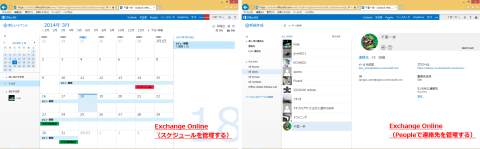
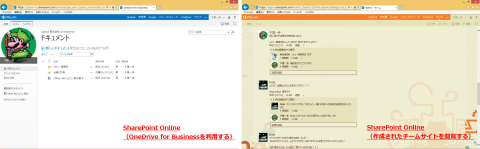




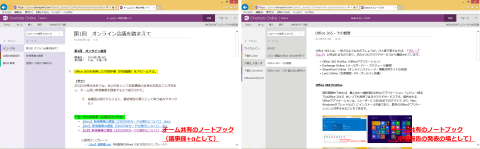

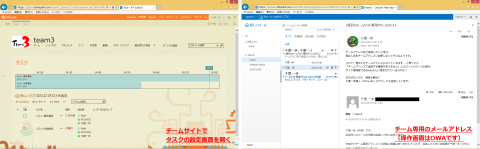


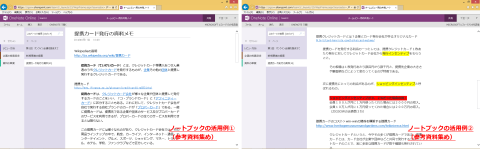






CLWさん
2014/03/24
千里一歩さん
2014/03/24
コメントありがとうございます。
他のレビュアーの皆さんに比べると内容が薄く恐縮しています。
hideさん
2014/04/01
今回は中々パソコンの前に座れず恐縮です、今後ともよろしくお願いいたします
千里一歩さん
2014/04/01
わざわざコメントありがとうございます。
お仕事の都合で、
レビューに時間を割くことが出来なかったことは仕方ありませんよ^^;
それよりも、不規則な勤務で体調は崩されていませんか?
こちらこそ、今後とも宜しくお願いします。
KOUKOUさん
2014/04/06
今後ともZIGSOWでよろしくお願いします。
私は、ZIGSOW管理人さんにお願いして、今日まで悪あがきをしていました。
千里一歩さん
2014/04/06
わざわざコメントありがとうございます。
納得できるまでレビュー内容を追求する姿勢が素晴らしいです。
こちらこそ、今後とも宜しくお願いします。
ジェイソン太郎さん
2014/04/30
千里一歩さん
2014/04/30
お褒めの言葉、大変嬉しく思います。レビュー内容の大半は、マイクロソフトさんの受け売りですけど……。Office 365については、第1弾・第3弾のプレミアムレビューも公開されていますので、それらも併せてご参照ください。また、ツイッターを使ったプレゼント企画が実施されていますので、そちらに参加されるとThinkPad 8が当たるかもしれませんよ。(ちゃっかりと宣伝してみたりw)
pakapakaさん
2017/09/27
本文では稚拙だとか、コメントでも内容が薄いと反省されてますが、個人的にはお手本レベルです。